Outlook 365 Chybí nabídka Domů: 6 nejlepších oprav

Pokud v Outlooku chybí tlačítko Domů, zakažte a povolte Home Mail na pásu karet. Toto rychlé řešení pomohlo mnoha uživatelům.
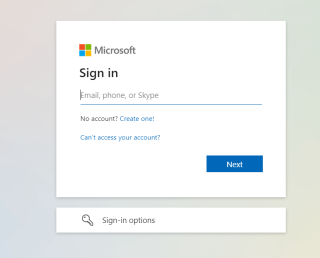
Pokud jste běžným uživatelem Office 365, možná už víte, že MS Office je náchylný k široké škále chyb. Někdy aplikace jako Excel, Word nereagují úplně, jindy se můžete setkat s nepříjemnými chybovými zprávami typu „Váš účet neumožňuje úpravy na Macu“.
Když se na obrazovce objeví toto vyskakovací okno, znamená to, že jednoduše nemůžete upravovat své dokumenty a všechny vaše soubory se otevřou pouze pro čtení. Proč k tomu tedy dochází a co můžete udělat, abyste problém vyřešili?
Možná si budete chtít přečíst: Zbavte se těchto nepříjemností s MS Office, než vystřelíte svůj počítač
Možné důvody, proč se zobrazí chyba „Váš účet neumožňuje úpravy na počítači Mac“.
Pokud při používání aplikací Office čelíte frustrujícímu problému „Úpravy nejsou povoleny“ na Macu, problém může spočívat v:
Toto jsou tři hlavní důvody pro obdržení chyby. Ale nebojte se, sdílíme postup krok za krokem, jak se problému zbavit.
Jak opravit „Váš účet neumožňuje úpravy na Macu“
Seznam obsahu
Postupujte podle níže uvedeného průvodce a implementujte sadu jednoduchých metod k vyřešení problému:
METODA 1 – Ověřte svou licenci Office 365
Chcete-li znovu zkontrolovat licenci Office 365, vše, co musíte udělat, je:
KROK 1 = Otevřete přihlašovací stránku Office 365 v libovolném z vašich oblíbených prohlížečů.

KROK 2 = Nyní se přihlaste ke svému účtu a klikněte na profil v pravém horním rohu obrazovky, která se zobrazí na portálu Office 365.
KROK 3 = Dále musíte kliknout na „Můj účet Microsoft“ na panelu na levé straně.
KROK 4 = V tomto okamžiku musíte kliknout na možnost Předplatná. Nyní můžete zkontrolovat podrobnosti vaší licence Office ve vyhrazené části Licence pod názvem „nejnovější verze pro počítače“.
Pokud jej nenajdete, musíte se spojit s administrátorem, abyste znovu získali správnou licenci pro provozování aplikací Office 365. Pokud se ale na obrazovce zobrazuje „nejnovější verze pro stolní počítače“, musíte udělat toto:
Po dokončení se můžete bezpečně přihlásit ke svému účtu Office 365 a zkontrolovat, zda můžete pracovat bez nepříjemných chyb nebo ne. Pravděpodobně se budete moci zbavit problému „Váš účet neumožňuje úpravy na Macu“.
METODA 2 – Aktivujte Office 365
Aplikace Office často nedokážou zjistit, zda jsou aktivovány nebo ne. To dále vede k „chybám úprav“ a někdy k náhodným selháním, když na nich pracujete. Abyste se ujistili, že používáte aktivovaný Office 365, vše, co musíte udělat, je:
KROK 1 – Spusťte MS Word nebo jakoukoli jinou aplikaci Office na vašem Macu.
KROK 2 – Přejděte do okna Co je nového a stiskněte tlačítko Začínáme.

KROK 3 – Nyní se přihlaste ke svému účtu Office a nechte aktivaci dokončit.
Až budete hotovi, zkuste tyto aplikace znovu použít a zkontrolujte, zda je problém „Váš účet neumožňuje úpravy na Macu“ vyřešen.
METODA 3 – Vymažte mezipaměti, protokoly a nevyžádané soubory
Důrazně doporučujeme uvolnit váš Mac od potenciálních nevyžádaných souborů a dalších nahromaděných zbytků, které by mohly být skutečným viníkem zasahování do vašich aplikací MS Office. Postupem času tyto soubory zabírají úložný prostor a udělají z vašeho pevného disku úplný nepořádek, což má za následek pomalý a pomalý výkon .
Modul Cleanup My System's 'Smart Cleanup' pomáhá uživatelům identifikovat a odstranit všechny nežádoucí nevyžádané soubory, staré/velké soubory a další zbytky pomocí několika kliknutí. Více o nástroji pro čištění a optimalizaci se můžete dozvědět v tomto článku !

Možná si budete chtít přečíst: Jak si přizpůsobit svůj Mac a nechat jej vypadat tak, jak chcete?
METODA 4 – Přeinstalujte Office 365
Pokud vám žádné z výše uvedených řešení nepomohlo opravit „Váš účet neumožňuje úpravy na Macu “, posledním řešením je přeinstalovat Office 365. Pokud tak učiníte, pomůže vám to odstranit všechny chyby způsobené poškozením, které se skrývají v součástech MS Office. . Přeinstalace sady vám tedy pravděpodobně pomůže chybu jednou provždy odstranit.
KROK 1 – Chcete - li zahájit proces odinstalace , přejděte do složky Aplikace.
KROK 2 – Vyberte MS Excel a podržte klávesu Command a vyberte aplikace jako PowerPoint, Word a Outlook.
KROK 3 – Nyní je všechny jednoduše přetáhněte do koše a dokončete proces odinstalace. Případně si můžete přečíst našeho komplexního průvodce Jak snadno odinstalovat Microsoft Office na vašem Macu? abychom lépe rozuměli.
KROK 4 – Po dokončení musíte přejít na webovou stránku www.office.com . Zde se musíte přihlásit pomocí účtu spojeného s Office 365.
KROK 5 – Po úspěšném přihlášení je třeba vybrat možnost Instalovat Office.

KROK 6 – Jednoduše postupujte podle pokynů na obrazovce a přejděte do složky Stažené soubory. Dvakrát klikněte na soubor Microsoft Office installer.pkg (nebo s podobným názvem).
KROK 7 – V instalačním okně klikněte na tlačítko Pokračovat pro zahájení procesu!

Nyní můžete aktivovat sadu Office 365, stejně jako jsme to udělali v metodě 2. Doufejme, že frustrující chyba „Váš účet neumožňuje úpravy na Macu“ bude již vyřešena a můžete aplikace používat jako dříve!
Musíte si přečíst: Jak smazat aplikace na Macu, které se nesmažou?
Znáte nějaká další řešení, jak vyřešit problém Office 365 Can't Edit On Mac? Podělte se s námi v sekci komentářů níže!
Pokud v Outlooku chybí tlačítko Domů, zakažte a povolte Home Mail na pásu karet. Toto rychlé řešení pomohlo mnoha uživatelům.
Seznam možných oprav problému, kdy jste mohli ztratit okno aplikace mimo obrazovku v macOS.
Chcete poslat e-mail mnoha příjemcům? Nevíte, jak vytvořit distribuční seznam v Outlooku? Zde je návod, jak to udělat bez námahy!
Pokud chcete, aby úlohy zadávání dat byly bezchybné a rychlé, musíte se naučit, jak vytvořit rozevírací seznam v Excelu.
Pokud vidíte, že tento soubor není kompatibilní s přehrávačem QuickTime Player, přečtěte si tento článek. Odstíní světlo u některých z nejlepších oprav.
Pokud vás cyklické odkazy v excelovém listu znepokojují, zde se dozvíte, jak najít cyklické odkazy v Excelu a jak je odstranit.
Hledáte bezplatné nebo placené šablony rozpočtu Excel? Přečtěte si tento článek a prozkoumejte některé z nejlepších šablon rozpočtu pro Excel online a offline.
Setkáváte se s problémem, že klávesy se šipkami nefungují v aplikaci Excel? Přečtěte si tento článek a zjistěte, jak to můžete opravit za méně než 5 minut!
Zjistěte, jak restartovat grafický ovladač ve Windows 10, 11 a Mac, abyste vyřešili problémy. Vyzkoušejte tyto nejlepší metody pro resetování grafického ovladače.
Pokud vás zajímá, jak tisknout štítky z Excelu, jste na správném místě! Přečtěte si, jak tisknout štítky v Excelu pomocí hromadné korespondence.







